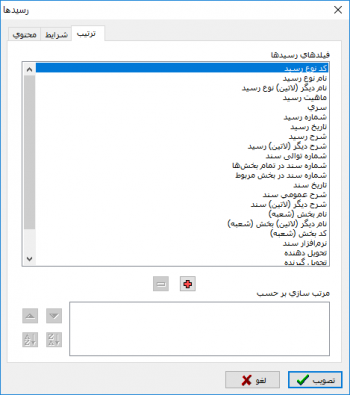تنظیم رسیدهای دریافت و پرداخت: تفاوت بین نسخهها
Ahmadnejad (بحث | مشارکتها) |
Ahmadnejad (بحث | مشارکتها) |
||
| سطر ۲۴۲: | سطر ۲۴۲: | ||
| − | پس از انتخاب رسید مورد نظر، بر روی فلش کنار آیکون '''" حذف رسید تحت مکان نما "''' | + | پس از انتخاب رسید مورد نظر، بر روی فلش کنار آیکون '''" حذف رسید تحت مکان نما "''' [[file:gnl 003.png|25px]] کلیک نموده و از منوی باز شده '''" ابطال رسید "''' را انتخاب نمایید. و یا از کلیدهای ترکیبی '''" Shift+Delete "''' صفحه کلید استفاده نمایید. |
| سطر ۲۴۸: | سطر ۲۴۸: | ||
| − | برای خارج کردن رسید باطل شده از حالت ابطال، روی رسید باطل شده قرار بگیرید، سپس بر روی فلش کنارآیکون '''" حذف رسید تحت مکان نما "''' | + | برای خارج کردن رسید باطل شده از حالت ابطال، روی رسید باطل شده قرار بگیرید، سپس بر روی فلش کنارآیکون '''" حذف رسید تحت مکان نما "''' [[file:gnl 003.png|25px]] کلیک نموده و از منوی باز شده '''" انصراف از ابطال رسید "''' را انتخاب نمایید و یا توسط کلید ترکیبی '''" Shift+Delete "'''، رسید را از حالت ابطال خارج نمایید. |
نسخهٔ ۲۵ دسامبر ۲۰۱۸، ساعت ۰۵:۳۵
رسید
ﺩﺭ ﺳﻴﺴﺘﻢ ﺩﺭﻳﺎﻓﺖ ﻭ ﭘﺮﺩﺍﺧﺖ برای ﻛﻠﻴﻪ ﻓﻌﺎﻟﻴﺖﻫﺎیی ﺑﺎ ﻣﺎﻫﻴﺖ دریافتی ﻭ پرداختی ﻣﺎﻧﻨﺪ ﺩﺭﻳﺎﻓﺖ ﻭ ﭘﺮﺩﺍﺧﺖ ﭼﻚ، ﺩﺭﻳﺎﻓﺖ ﻭ ﭘﺮﺩﺍﺧﺖ ﻭﺟﻪ ﻧﻘﺪ ﻭ ... ﻣﻲﺗﻮﺍﻥ ﺭﺳﻴﺪ ﺻﺎﺩﺭ ﻧﻤﻮﺩ.
برای این منظور ابتدا باید " انواع رسید " دریافت و پرداخت را برحسب نیاز در سیستم تعریف نمائید.
تعریف یک رسید
برای تنظیم رسید جدید حتما باید سند آن به صورت پیش نویس و یا عملیاتی از قبل در سیستم ایجاد شده باشد.
به منظور تعریف یک رسید جدید، مطابق شکل، از منوی " سند " ، " رسیدها " را انتخاب نمایید.
پنجره " رسیدها " به شکل زیر باز خواهد شد:
با تصویب پنجره فوق، پنجره "رسیدها" به شکل زیر باز میشود:
جهت تعریف رسید جدید، از تکمه ![]() موجود در نوار ابزار و یا کلید " Insert " صفحه کلید استفاده نمایید تا پنجره " پنجره تدوین یک رسید " به شکل زیر باز شود :
موجود در نوار ابزار و یا کلید " Insert " صفحه کلید استفاده نمایید تا پنجره " پنجره تدوین یک رسید " به شکل زیر باز شود :
شماره سند دریافت پرداخت مورد نظر، جهت صدور رسید را وارد نمایید . در صورت عدم اطلاع از شماره سند می توانید آیکون ![]() را انتخاب کنید تا پنجره " انتخاب سند " به شکل زیر باز شود :
را انتخاب کنید تا پنجره " انتخاب سند " به شکل زیر باز شود :
فیلدهای قابل تعیین در پنجره "انتخاب سند" عبارت اند از:
- انتخاب سند از نرم افزار
- گزارش حاوی
- شماره سند مورد نظر، شماره مبنا ، شماره توالی
- اولین سند در تاریخ
- انتخاب سنداز نرم افزار: نرم افزار دریافت و پرداخت را انتخاب نمایید.
- گزارش حاوی: بخشی که قصد انتخاب سند را دارید ، انتخاب نمایید.
- شماره سند مورد نظر، شماره مبنا ، شماره توالی : برای احضار سند مورد نظر ، میتوانید یکی از شمارههای " سند "، " مبنا " یا " توالی " سند را وارد نمایید.
- اولین سند در تاریخ: میتوانید به کمک تاریخ، سند مورد نظر را احضار نمایید. برای این منظور، دو گزینه جهت احضار اولین و آخرین سند در یک تاریخ، در دسترس خواهند بود.
- ملاحظه سند: چنانچه شماره سند مورد نظر را نمیدانید و سند مورد نظر نیز اولین و آخرین سند در یک تاریخ نمیباشد، میتوانید پس از وارد کردن تاریخ مورد نظر در قسمت قبل، نسبت به ملاحظه سند مربوطه و احضار اسناد قبل و بعد از آن به منظور یافتن سند مورد نظر اقدام نمایید و پس از یافتن سند مورد نظر تکمه معادل Enter از صفحه کلید را فشار دهید.
پس از انتخاب سند مورد نظر تکمه تصویب را انتخاب نمایید.
- نوع رسید : یکی از " انواع رسیدی " که قبلا تعریف کردید را انتخاب نمایید.
- سری و شماره رسید:
- در قسمت سری با تعیین " نوع رسید " سیستم شماره سری، آن نوع را در این قسمت درج مینماید. در صورت تمایل میتوانید این شماره را تغییر دهید.
- در قسمت شماره رسید شماره رسید مورد نظر را وارد نمائید. سیستم تکراری بودن آن را کنترل مینماید.
در صورت عدم ورود شماره رسید چنانچه یک رسید از قبل تعریف کرده باشید سیستم به کد آن یک واحد اضافه نموده و در این قسمت درج مینماید.
- تاریخ رسید : با انتخاب سند، سیستم تاریخ سند را در این قسمت درج مینمائید در صورت تمایل میتوانید تاریخ مورد نظر را وارد نمائید.
- شرح رسید : شرح رسید مورد نظر را وارد نمائید.
- تحویل دهنده : نام تحویل دهنده رسید را در این قسمت وارد نمائید.
- تحویل گیرنده : نام تحویل گیرنده رسید را در این قسمت وارد نمائید.
- ارجاع : فیلدهایی اختیاری هستند.
- عطف :
- یادداشت :
وارد نمودن " شماره سند "، " نوع رسید " و " تاریخ رسید " برای تعریف رسید جدید الزامی میباشد.
با تصویب پنجره فوق پنجره تایید به شکل زیر باز می شود :
در صورت تایید این پنجره، پنجره " چاپ رسید " به شکل زیر باز می شود:
در صورت عدم تایید، رسید ایجاد شده نمایش داده میشود.
ویرایش یک رسید
جهت ویرایش، یک رسید مطابق شکل زیر، از منوی " سند "، " رسیدها " را انتخاب نمایید.
پنجره " رسیدها " به شکل زیر باز میشود:
از قسمت " محتوی "، جهت تعیین محدوده رسیدهای مورد نظر در گزارش استفاده میشود.
- تاریخ رسید از: محدوده تاریخ مورد نظر را وارد نمائید. و یا میتوانید پس از فشردن تکمه تقویم
 تاریخ مورد نظر را در پنجره " تقویم "، انتخاب کنید.
تاریخ مورد نظر را در پنجره " تقویم "، انتخاب کنید.
- شماره رسید از : محدوده رسید مورد نظر را وارد نمائید.
- سری از : محدوده سری مورد نظر را وارد نمائید.
از قسمت " اسناد " : جهت تعیین محدوده سندهای موردنظر در گزارش استفاده میشود:
- یک سند خاص : با انتخاب این گزینه می توانید شماره سند مورد نظر را وارد نمائید. یا با فشردن تکمه
 از پنجره " انتخاب سند " سند موردنظر ار انتخاب نمائید.
از پنجره " انتخاب سند " سند موردنظر ار انتخاب نمائید. - محدوده ای از اسناد : با انتخاب این گزینه فیلدهای تاریخ ابتدا و انتهای محدوده گزارش فعال میشوند و امکان انتخاب محدوده زمانی گزارش برای میگردد.
- کلیه اسناد سال مالی13XX : با انتخاب این گزینه، کلیه اسناد سال مالی جاری انتخاب میشوند.
از قسمت " بخش ":
- تمام بخش ها : میتوانید اسناد مربوط به تمام بخشها را انتخاب نمائید.
- یک بخش خاص : میتوانید اسناد مربوط به یک بخش خاص را انتخاب نمائید.
در قسمت " نوع رسید ":
- تمام انواع رسید : میتوانید تمام انواع رسید را انتخاب نمائید.
- نوع رسید خاص : میتوانید یک نوع رسید خاصی که قبلا تعریف کردهاید را انتخاب نمائید.
در قسمت " وضعیت رسیدها " یکی از گزینه های زیر را انتخاب نمائید:
- فقط باطل نشده: با انتخاب این گزینه فقط " رسیدهای باطل نشده " در گزارش نمایش داده می شود.
- فقط باطل شده: با انتخاب این گزینه فقط " رسیدهای باطل شده " در گزارش نمایش داده می شود.
- هردو با انتخاب این گزینه " رسیدهای باطل نشده " و " رسیدهای باطل شده " در گزارش نمایش داده می شود.
در قسمت "ماهیت رسید" یکی از گزینههای زیر را انتخاب نمائید:
- دریافت
در رسیدهای دریافت، سطرهای بدهکار سند دریافت و پرداخت، سطرهای اصلی خواهند بود.
- پرداخت
در رسیدهای پرداخت، سطرهای بستانکار سند دریافت و پرداخت، سطرهای اصلی خواهند بود.
- در قسمت " فرم نمایش فهرست " و " فرم نمایش محاوره " : یکی از فرم های تعریف شده در سیستم را انتخاب نمائید.
پس از اعمال تنظیمات مورد نظر تکمه تصویب را فشار دهید تا وارد پنجره " رسیدها " شوید و لیستی از رسیدها را مشاهده کنید.
پنجره " رسیدها " به شکل زیر باز میشود:
رسید مورد نظر را انتخاب نموده و دو بار برروی آن کلیک می کنیم تا پنجره " تدوین یک رسید " باز شود:
" نوع " ، " سری " و " شماره رسید " قابل تغییر نیست. در صورتی که بخواهیم تغییر دهیم با خطای زیر مواجه میشویم:
می توان سندی که این رسید برای آن صادر گردیده را به یک سند دیگر تغییر داد. در این صورت امکان تغییر " نوع " ، " سری " و " شماره رسید " را خواهید داشت.
حذف یک رسید
جهت حذف، یک رسید مطابق شکل زیر، از منوی " سند "، " رسیدها " را انتخاب نمایید.
پنجره "رسیدها" به شکل زیر باز می شود:
در صورت لزوم تنظیمات مورد نظر را در قسمت های " محتوی "، " شرایط " و " ترتیب " انجام داده و تکمه تصویب را انتخاب نمایید .
پنجره رسیدها به شکل زیر باز میشود:
پس از انتخاب رسید مورد نظر تکمه ![]() نوار ابزار را فشار دهید و یا از کلیدهای ترکیبی " Ctrl+Delete " صفحه کلید استفاده نمایید.
نوار ابزار را فشار دهید و یا از کلیدهای ترکیبی " Ctrl+Delete " صفحه کلید استفاده نمایید.
با تایید پنجره فوق رسید مورد نظر حذف می گردد.
ابطال یک رسید
جهت ابطال یک رسید مطابق شکل زیر، از منوی " سند "، " رسیدها " را انتخاب نمایید.
پنجره " رسیدها " به شکل زیر باز می شود:
در صورت لزوم تنظیمات مورد نظر را در قسمت های " محتوی "، " شرایط " و " ترتیب " انجام داده و تکمه تصویب را انتخاب نمایید .
پنجره رسیدها به شکل زیر باز میشود:
پس از انتخاب رسید مورد نظر، بر روی فلش کنار آیکون " حذف رسید تحت مکان نما " ![]() کلیک نموده و از منوی باز شده " ابطال رسید " را انتخاب نمایید. و یا از کلیدهای ترکیبی " Shift+Delete " صفحه کلید استفاده نمایید.
کلیک نموده و از منوی باز شده " ابطال رسید " را انتخاب نمایید. و یا از کلیدهای ترکیبی " Shift+Delete " صفحه کلید استفاده نمایید.
برای خارج کردن رسید باطل شده از حالت ابطال، روی رسید باطل شده قرار بگیرید، سپس بر روی فلش کنارآیکون " حذف رسید تحت مکان نما " ![]() کلیک نموده و از منوی باز شده " انصراف از ابطال رسید " را انتخاب نمایید و یا توسط کلید ترکیبی " Shift+Delete "، رسید را از حالت ابطال خارج نمایید.
کلیک نموده و از منوی باز شده " انصراف از ابطال رسید " را انتخاب نمایید و یا توسط کلید ترکیبی " Shift+Delete "، رسید را از حالت ابطال خارج نمایید.
category : بازگشت